win10系统自带录屏功能吗 如何在win10系统中使用自带的录屏功能
更新时间:2023-10-09 10:38:56作者:yang
win10系统自带录屏功能吗,在如今的数字时代,视频录制已经成为了人们生活中不可或缺的一部分,而对于使用Windows 10系统的用户来说,幸运的是系统自带了强大的录屏功能。无需下载第三方软件,我们可以轻松地通过Win10系统自带的录屏功能进行视频录制。如何在Win10系统中使用这一自带的录屏功能呢?本文将详细介绍Win10系统自带录屏功能的使用方法,让我们一起来探索吧!
步骤如下:
1.首先打开开始菜单,点击图示的设置图标,。
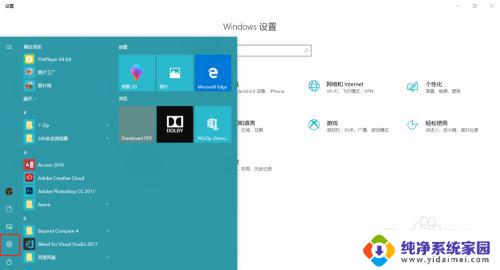
2.打开设置面板后,
打开游戏选项。
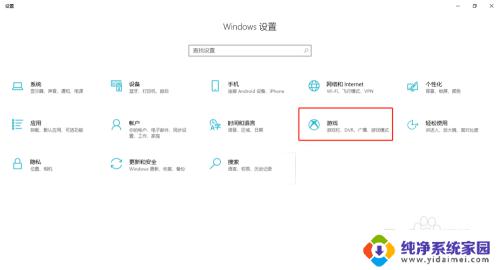
3.在游戏栏选项卡中,
勾选”使用游戏栏录制游戏剪辑、屏幕截图和广播“
即可开启屏幕录制的功能。
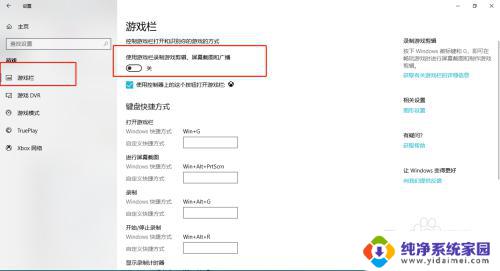
4.鼠标往下拖可以自定义屏幕录制的一些快捷键。
默认 win+G 开启屏幕录制。
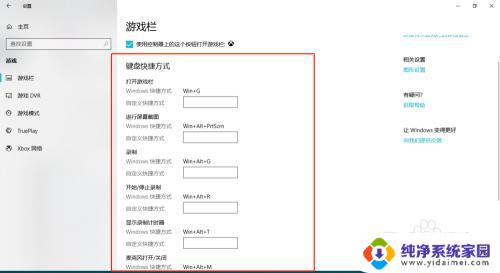
5.现在我们来尝试一下,
键盘敲 win+G,启动录制程序,
稍等片刻,便会弹出图示信息,勾选复选框即可。

6.图示正在录制。
可以截图,录制,暂停,广播等功能!
有没有很吃惊~、~
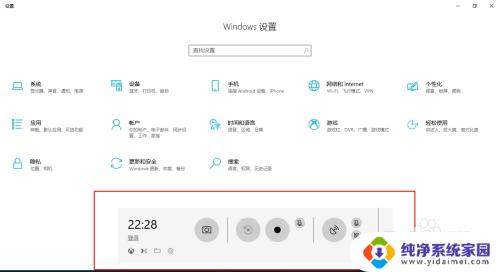
以上是关于win10系统自带录屏功能的全部内容,如果你遇到了相同的问题,可以按照小编提供的方法来解决。
win10系统自带录屏功能吗 如何在win10系统中使用自带的录屏功能相关教程
- windows10自带录屏功能 在win10系统中如何录制屏幕(win10自带)
- 电脑系统自带录屏 Win10系统自带录屏功能怎么用教程
- windows屏幕录像 win10系统中使用自带录屏功能的操作步骤
- win10怎么用系统自带的刻录 Win10系统如何使用光盘刻录功能
- win10自动录屏在哪里 Win10系统自带录屏功能怎么录制屏幕
- win10的系统有回放功能吗 WIN10自带录像功能的使用教程
- win10的录屏在哪 win10系统中如何使用自带的录屏工具
- win10在哪里录屏 Win10系统自带录屏功能怎么打开
- 录制屏幕 win10 自带 win10自带屏幕录制功能怎么使用
- win10有没有系统自带录屏 Win10自带录屏软件使用技巧
- 怎么查询电脑的dns地址 Win10如何查看本机的DNS地址
- 电脑怎么更改文件存储位置 win10默认文件存储位置如何更改
- win10恢复保留个人文件是什么文件 Win10重置此电脑会删除其他盘的数据吗
- win10怎么设置两个用户 Win10 如何添加多个本地账户
- 显示器尺寸在哪里看 win10显示器尺寸查看方法
- 打开卸载的软件 如何打开win10程序和功能窗口